ERROR_NO_PROC_SLOTS 89 (0x59) : Comment le corriger
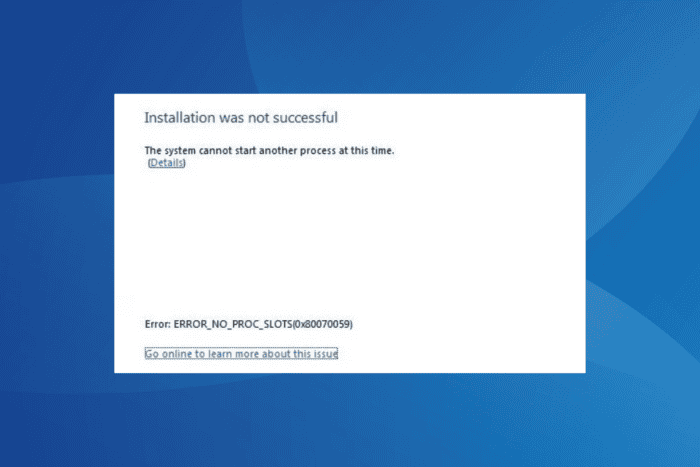 Le problème ERROR_NO_PROC_SLOTS, avec le code 0x80070059, survient couramment lors de l’installation d’un pack de services Windows, du lancement d’applications ou de l’exécution de programmes gourmands en ressources. Le message d’erreur indique : Le système ne peut pas démarrer un autre processus en ce moment.
Le problème ERROR_NO_PROC_SLOTS, avec le code 0x80070059, survient couramment lors de l’installation d’un pack de services Windows, du lancement d’applications ou de l’exécution de programmes gourmands en ressources. Le message d’erreur indique : Le système ne peut pas démarrer un autre processus en ce moment.
Les causes courantes de l’Erreur No Proc Slots incluent des fichiers système corrompus, une infection par des logiciels malveillants, un manque de RAM et des changements récents sur le PC.
Avant de commencer le dépannage, installez toutes les mises à jour Windows en attente, terminez les processus d’arrière-plan et désactivez les applications de démarrage non critiques.
Comment corriger l’erreur système ERROR_NO_PROC_SLOTS ?
Astuce Si vous obtenez l’ERROR_NO_PROC_SLOTS lors de l’installation manuelle d’une mise à jour ou d’un pack de services, redémarrer le PC ou re-télécharger le(s) fichier(s) devrait aider.
1. Réparer les fichiers système corrompus
-
Appuyez sur Windows + R pour ouvrir Exécuter, tapez cmd, puis appuyez sur Ctrl + Shift + Entrée.

- Cliquez sur Oui dans l’invite UAC.
-
Collez les commandes suivantes individuellement et appuyez sur Entrée après chacune :
DISM /Online /Cleanup-Image /CheckHealthDISM /Online /Cleanup-Image /ScanHealthDISM /Online /Cleanup-Image /RestoreHealth -
Maintenant, exécutez cette commande pour lancer l’analyse SFC :
sfc /scannow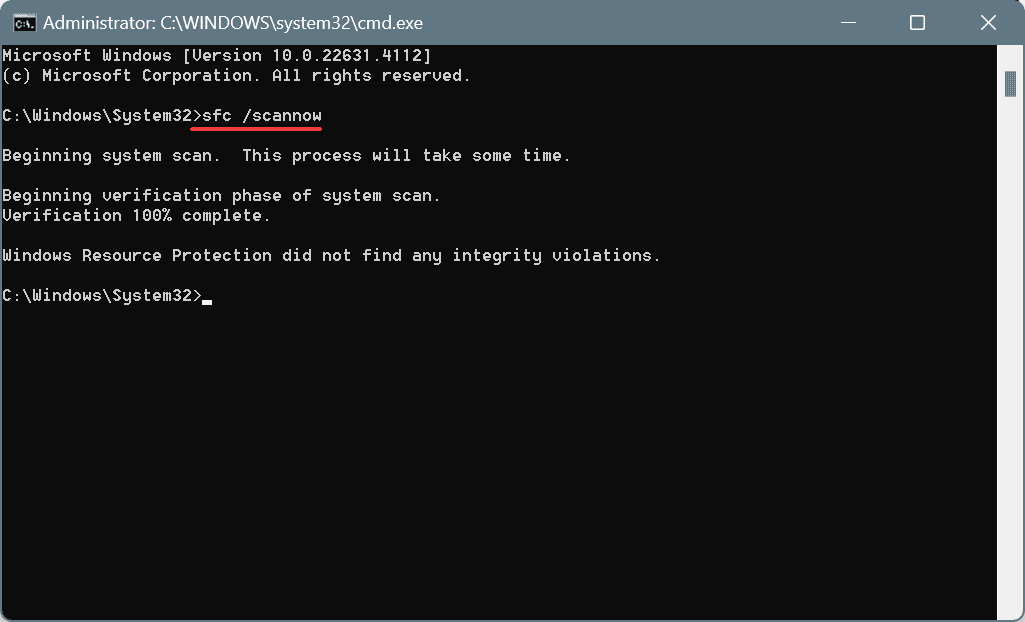
- Redémarrez le PC et vérifiez si l’ERROR_NO_PROC_SLOTS 0x80070059 est corrigé.
Les fichiers système corrompus sont connus pour provoquer des problèmes sur un PC Windows, y compris l’Erreur Système 89. Pour corriger cela, il suffit de lancer les analyses DISM (Gestion et maintenance des images de déploiement) et SFC (Vérificateur de fichiers système), et tous les fichiers système problématiques seront remplacés par leur copie mise en cache stockée sur le PC.
2. Vérifier le PC pour les logiciels malveillants
- Appuyez sur Windows + S pour ouvrir Recherche, tapez Sécurité Windows, et cliquez sur le résultat pertinent.
-
Cliquez sur Protection contre les virus et menaces.
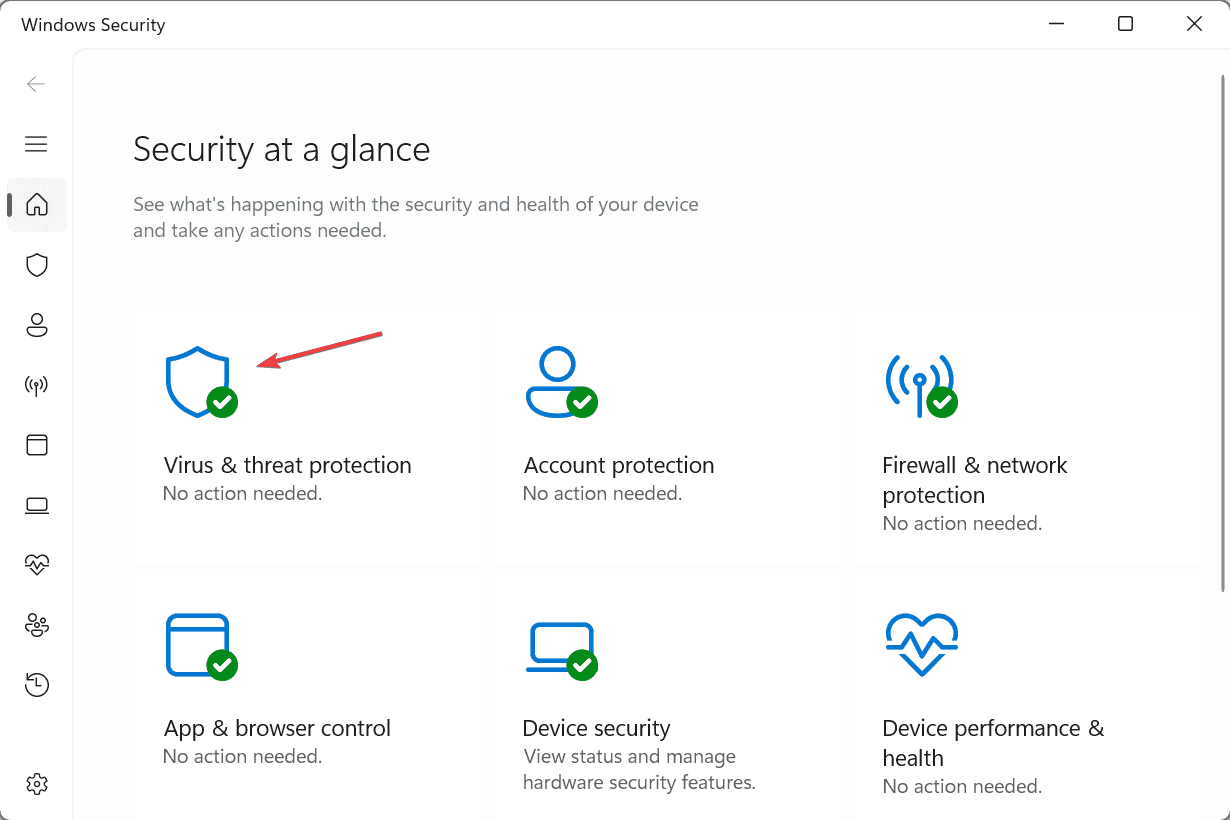
- Cliquez sur Options d’analyse.
-
Sélectionnez l’option Analyse complète et cliquez sur Analyser maintenant.
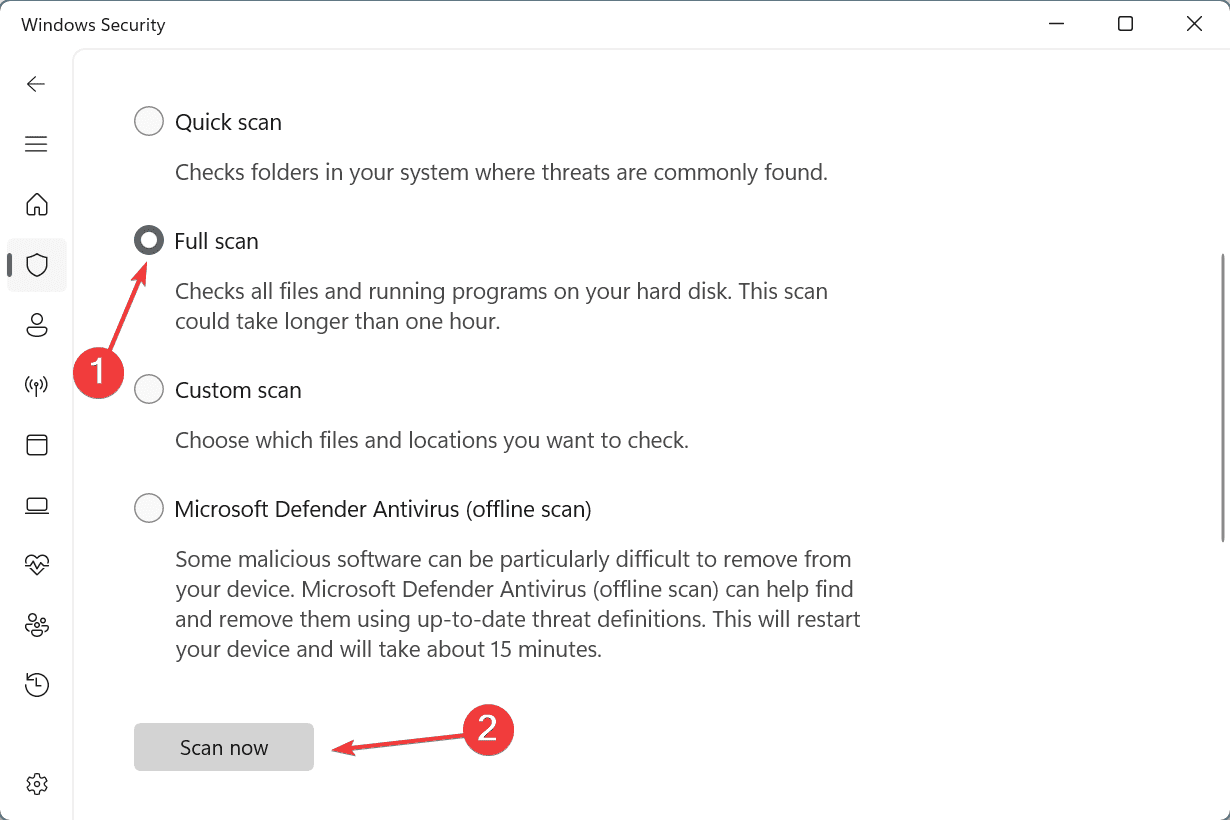
- Patientez pendant que l’analyse de logiciels malveillants se termine. Cela peut prendre entre 15 et 30 minutes.
3. Augmenter la mémoire virtuelle (fichier d’échange)
- Appuyez sur Windows + S pour ouvrir Recherche, tapez Afficher les paramètres système avancés, et cliquez sur le résultat pertinent.
-
Cliquez sur le bouton Paramètres sous Performances.
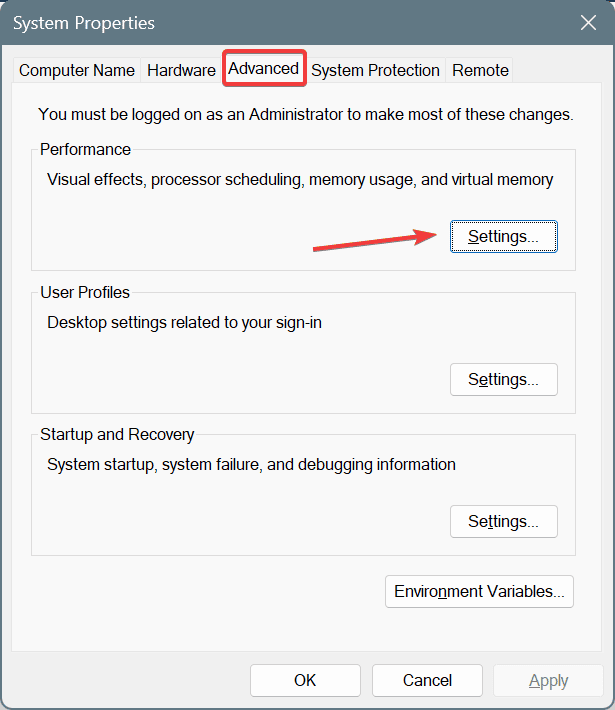
-
Allez à l’onglet Avancé, et cliquez sur Modifier sous Mémoire virtuelle.
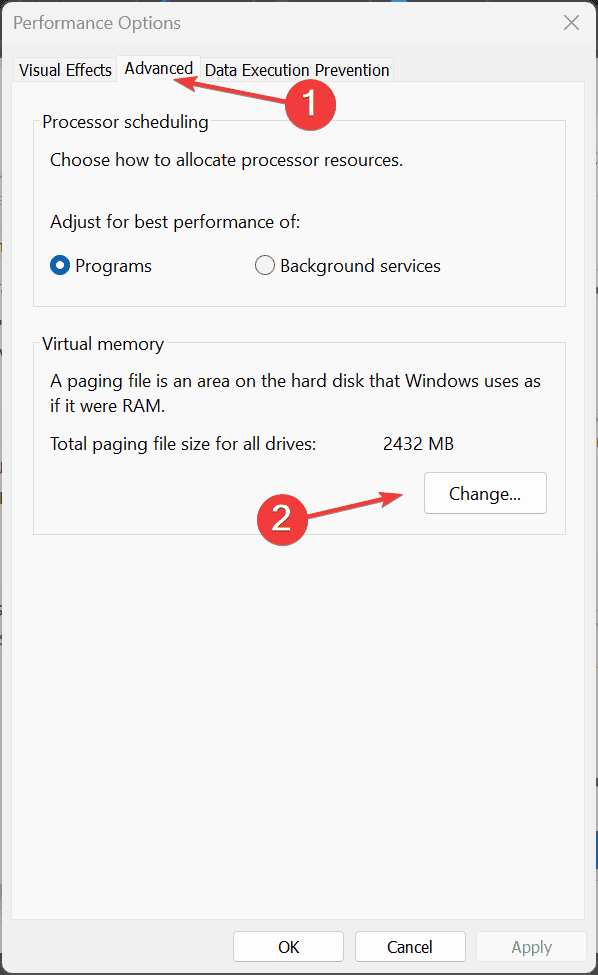
-
Décochez la case pour Gérer automatiquement la taille du fichier d’échange pour tous les lecteurs, sélectionnez l’option Aucun fichier d’échange, et cliquez sur Définir.
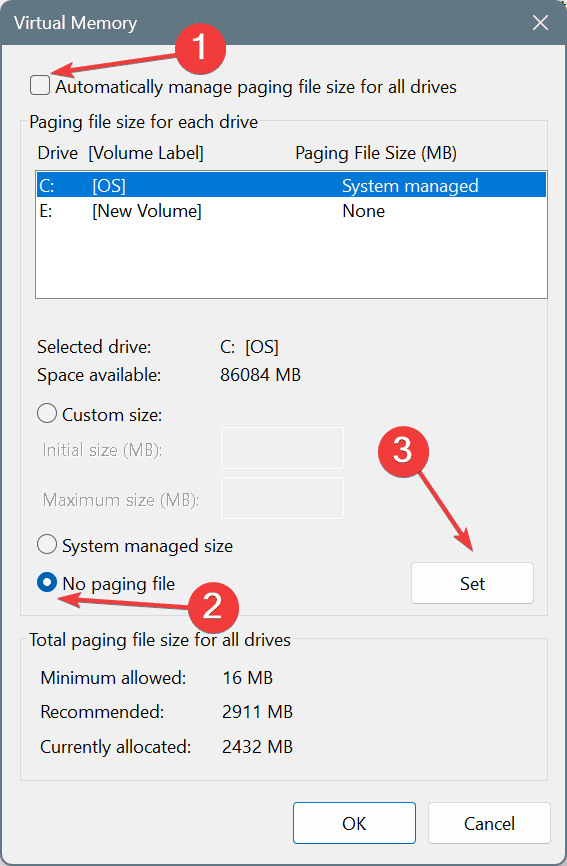
- Choisissez Taille personnalisée, et entrez les valeurs suivantes dans les champs en dessous, basées sur la mémoire physique disponible :
- Taille initiale : 1.5 x RAM disponible x 1024
- Taille maximale : 3 x RAM disponible x 1024
- Pour un PC avec 4 Go de RAM, cela devient :
- Taille initiale : 6144 (1.5 x 4 x 1024)
- Taille maximale : 12288 (3 x 4 x 1024)
-
Cliquez sur Définir, puis sur OK pour enregistrer les modifications.
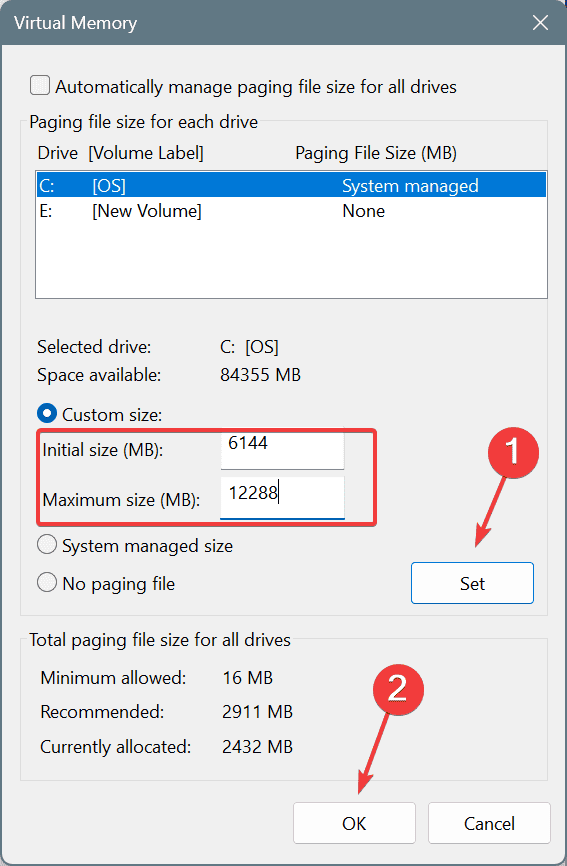
Si votre PC manque de RAM et cela déclenche l’ERREUR_NO_PROC_SLOTS Win32, augmenter la mémoire virtuelle devrait résoudre les problèmes rapidement !
4. Effectuer une restauration du système
- Appuyez sur Windows + R pour ouvrir Exécuter, tapez rstrui.exe dans le champ de texte, et appuyez sur Entrée.
-
Sélectionnez l’option Choisir un autre point de restauration, et cliquez sur Suivant.
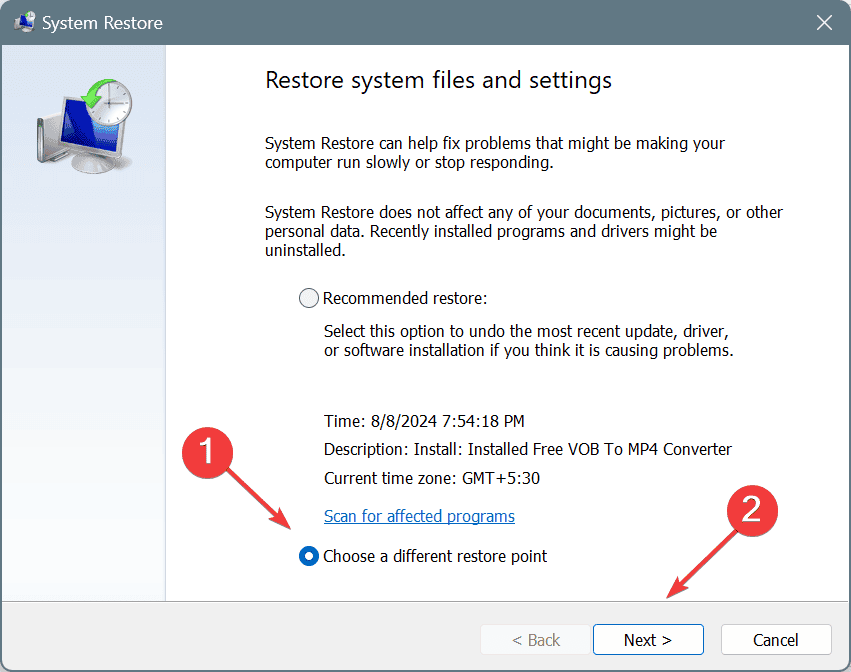
-
Choisissez le point de restauration le plus ancien dans la liste ou un créé avant l’apparition de l’erreur, et cliquez sur Suivant.
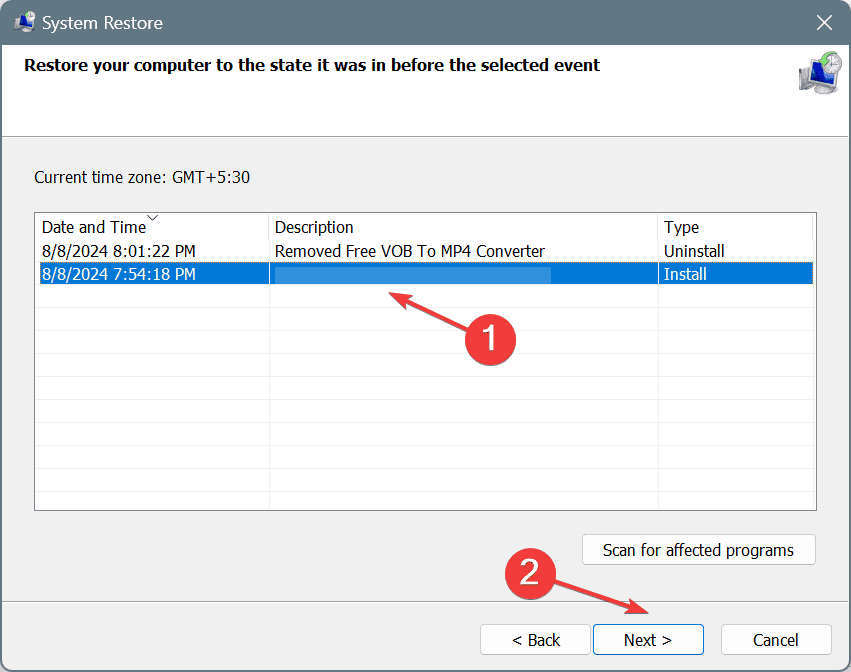
- Vérifiez les détails, puis cliquez sur Terminer pour démarrer le processus de restauration.
- Une fois terminé, vérifiez si l’erreur système, 89 (0x59) Le système ne peut pas démarrer un autre processus en ce moment , est corrigée.
5. Réinstaller Windows
Lorsque rien d’autre ne fonctionne, vous pouvez envisager de réinstaller Windows. Cela corrigera toute incohérence ou mauvaise configuration liée au logiciel !
Pour réinstaller Windows, branchez un lecteur USB formaté sur un autre PC > téléchargez l’Outil de création de médias depuis le site officiel de Microsoft > utilisez-le pour créer un USB bootable Windows > connectez le lecteur flash au PC affecté > changez l’ordre de démarrage pour le USB bootable > suivez les instructions pour installer Windows.
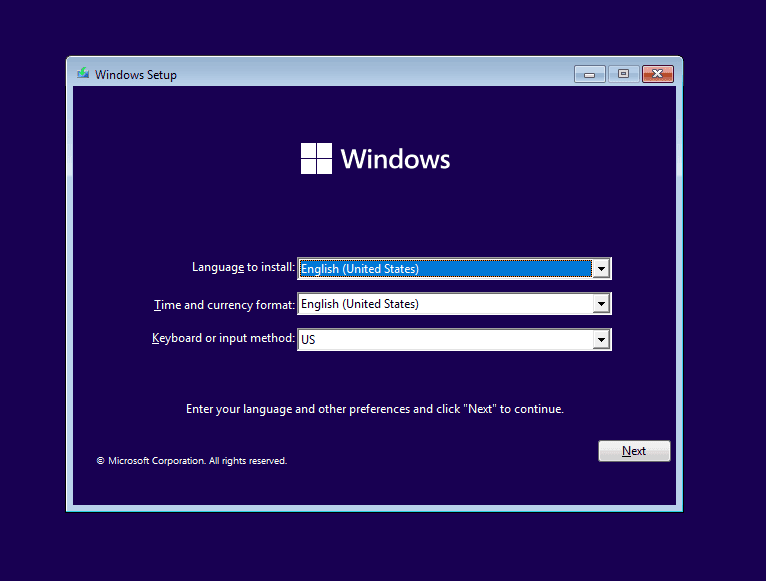 Réinstallation de Windows à partir d’un lecteur USB bootable
L’erreur système ERROR_NO_PROC_SLOTS est un problème lié au logiciel. Ainsi, réinstaller Windows (toujours en dernier recours) fera le travail !
Réinstallation de Windows à partir d’un lecteur USB bootable
L’erreur système ERROR_NO_PROC_SLOTS est un problème lié au logiciel. Ainsi, réinstaller Windows (toujours en dernier recours) fera le travail !
Avant de partir, découvrez des astuces d’experts pour rendre votre PC Windows plus rapide que jamais !
Si vous connaissez d’autres solutions pour l’erreur, partagez-les avec nos lecteurs dans la section des commentaires.













